当前位置:首页 > 大白菜资讯 > macbookair双系统怎么安装?苹果mac单系统好还是双系统?
macbookair双系统怎么安装?苹果mac单系统好还是双系统?
苹果macbookair,相信有很多朋友都在使用,也知道MACBOOK AIR可以安装双系统,但是还是有着大部分的人,都不知道怎么去安装双系统,也想知道苹果mac单系统好还是双系统。针对这些问题,下面就来看看macbookair双系统怎么安装吧,同时了解一下苹果mac单系统好还是双系统的答案吧!
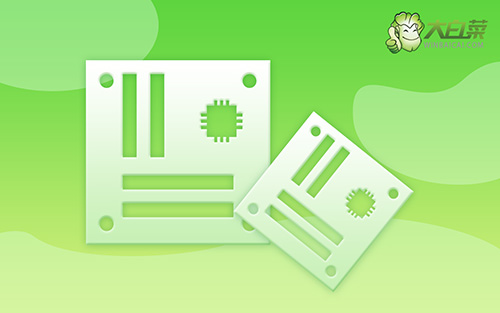
macbookair双系统怎么安装?
1、 打开苹果电脑,下载好Windows系统,在桌面顶部点击“前往”—“实用工具”
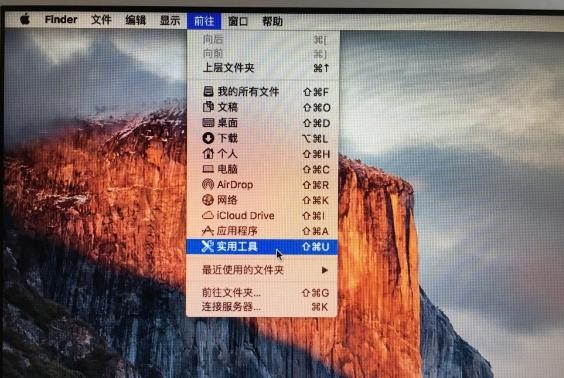
2、 然后,在实用工具中打开“Boot Camp助理”
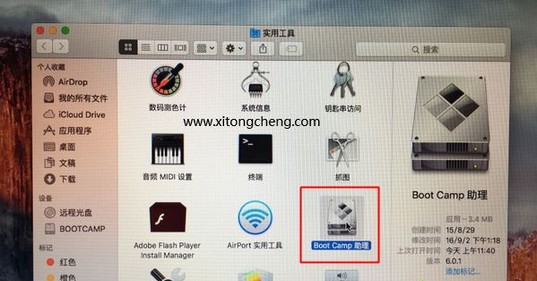
3、 打开Boot Camp助理后,点击右下角继续
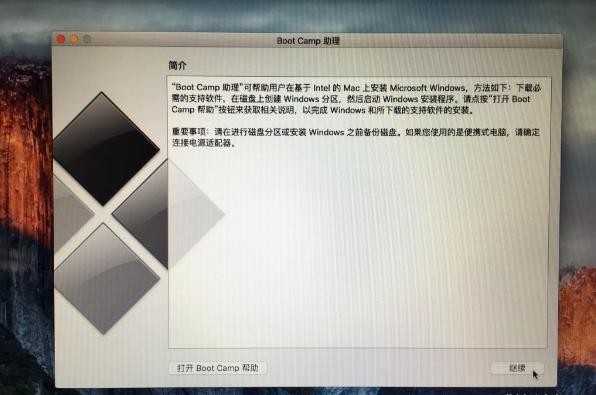
4、 然后,在ISO映像这边,我们点击“选取”,找到刚刚下载好的Windows系统iso文件,点击打开
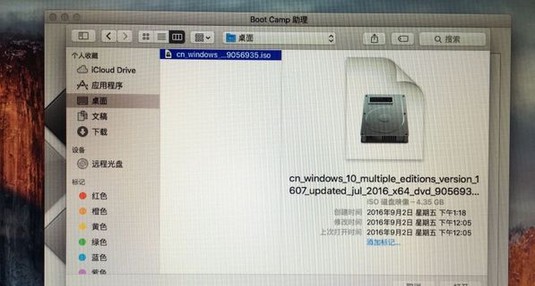
5、 接着是分区,我们需要分出来一个区给windows系统,用鼠标拖动中间小圆点划分两个分区的大小,一般需要30G以上,具体看你的硬盘大小,分区之后,点击安装
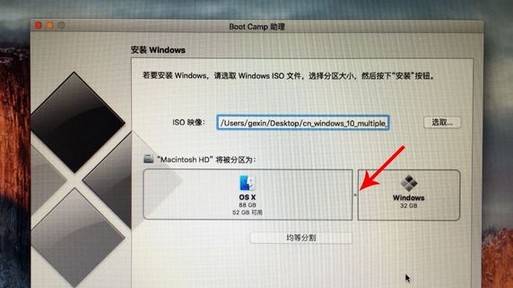
6、 这时候,苹果电脑的Boot Camp助理会下载windows支持软件,执行磁盘分区操作,预计时间可能15-20分钟
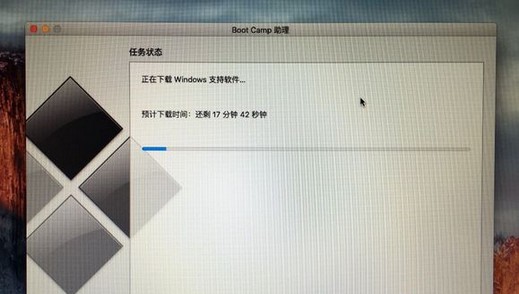
7、 接下来,正在存储windows支持软件,请耐心等待进度条完成
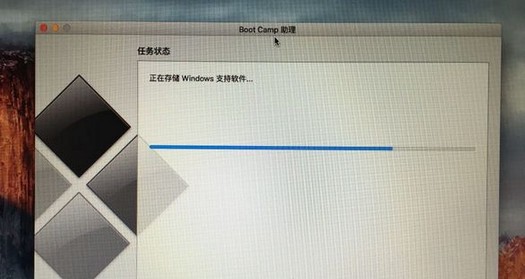
8、 存储完毕之后,macbookair会启动进入windows安装程序
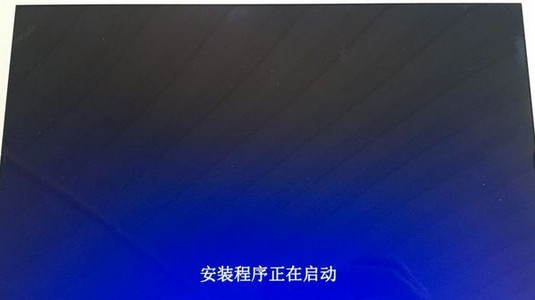
9、 之后的安装语言、时间、键盘一般不需要设置,点击下一步即可
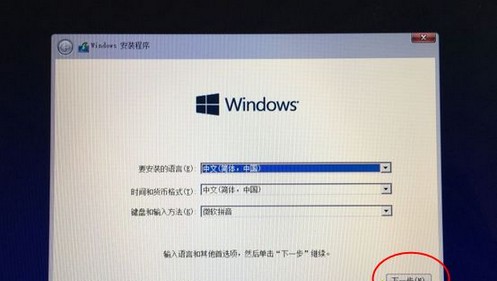
10、 要求输入密钥的时候,先点击“我没有产品密钥”,之后再解决
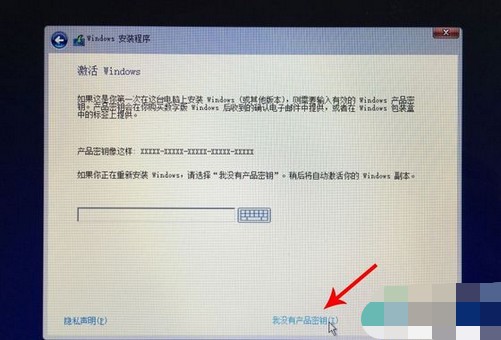
11、 然后,我们选择要安装的win10版本,专业版或家庭版,选择之后,点击下一步
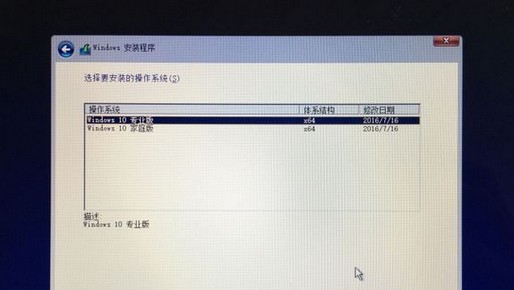
12、 选中“BOOTCAMP”这个分区,记住它的分区编号是分区5,点击“格式化”备用
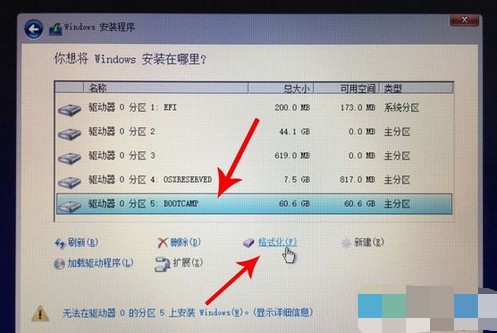
13、 分区格式化之后,我们继续选中这个分区5,点击下一步
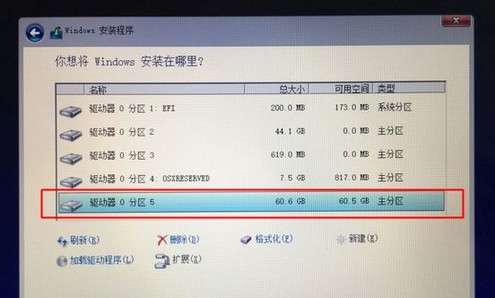
14、 然后,开始安装windows10系统到该分区,耐心等待即可
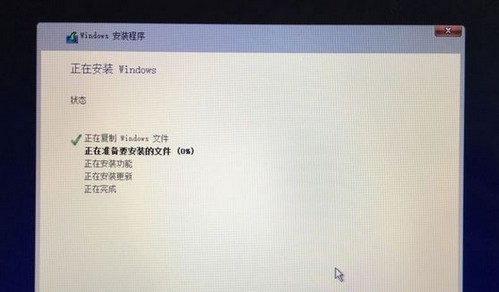
15、 经过一段时间安装之后,Windows安装完成,可以选择自定义,也可以使用快速设置

16、 我们进入win10系统之后,不要着急用,首先要安装驱动,点击左下角的资源管理器图标
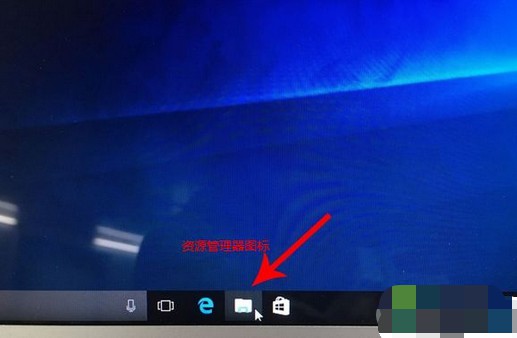
17、 如图所示,打开之后,点击箭头这个盘符进入
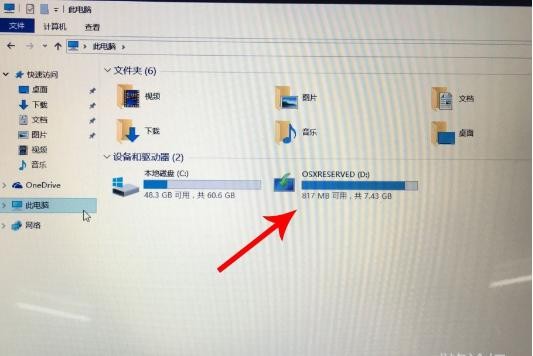
18、 然后,找到BootCamp文件夹,双击打开
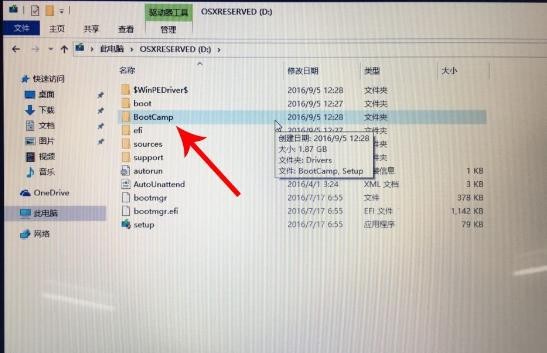
19、 运行Setup,打开Boot Camp安装程序,执行驱动安装
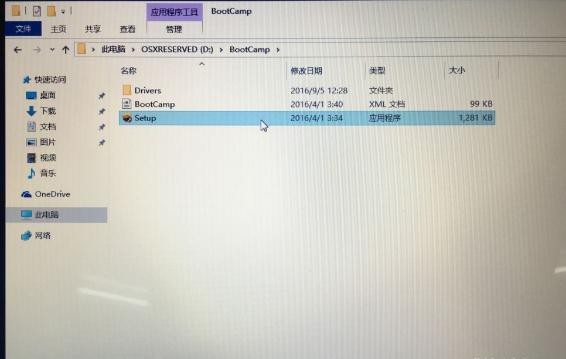
20、 系统驱动安装完毕后,点击是,立即重启系统,macbookair双系统安装完毕
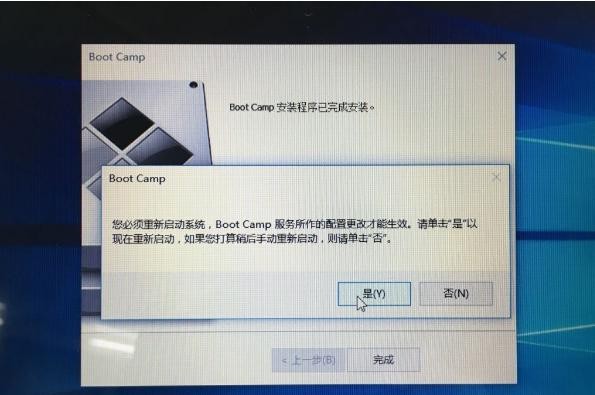
苹果mac单系统好还是双系统?
很多人购买了苹果macbookair电脑以后,使用起来确实很方便,因为Mac系统仅仅适配自己的硬件,它的软件基本要通过app store购买。而这种模式让电脑软件与硬件高度的适配,稳定性与性能超强发挥。
但是,我们在使用的时候,有时候因为一些原因,还是需要使用Windows系统,比如说某些软件只能在Windows内使用,往往需要安装双系统来使用了。

这时候问题就来了,苹果mac单系统好还是双系统?
其实,就上面的情况来看,安装双系统是一种解决办法,目前也有许多人在这么操作,只是安装操作还是比较复杂的,就像以上的操作。
另外,安装双系统,还会占用系统内大量的硬盘容量,而系统之间来回切换,使用过程中会存在不便之处。
如果可以还是尽量保持单系统会比较好,但是如果没有合适方法,也只能选择安装双系统了!
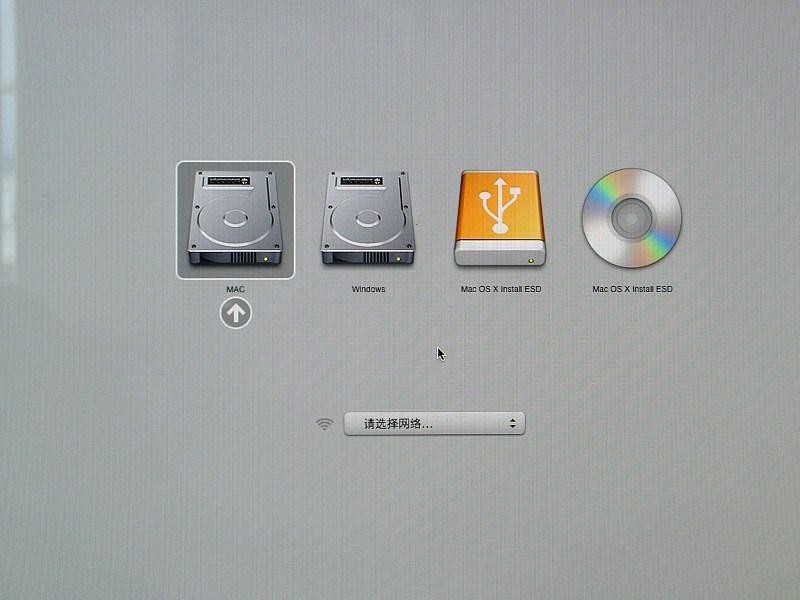
以上就是macbookair双系统的安装教程详解了。其实,macbookair双系统安装并不难,但是有许多细节还是需要注意的。另外,文章还讲述了苹果mac单系统好还是双系统的问题,这个就真的要看具体情况了。

